* win 10 기준 작성
* 최근 SVN보다 Git 사용율이 높아지면서 Git과 Github를 시작해보려는데 어떻게 시작할지 난감한 분들을 위해 사진을 통해 따라하기 쉽도록 작성
* Git 설치부터 Github 연결까지에 대해 알아보자.
1. Git 다운로드
Git - Downloads
Downloads macOS Windows Linux/Unix Older releases are available and the Git source repository is on GitHub. GUI Clients Git comes with built-in GUI tools (git-gui, gitk), but there are several third-party tools for users looking for a platform-specific exp
git-scm.com
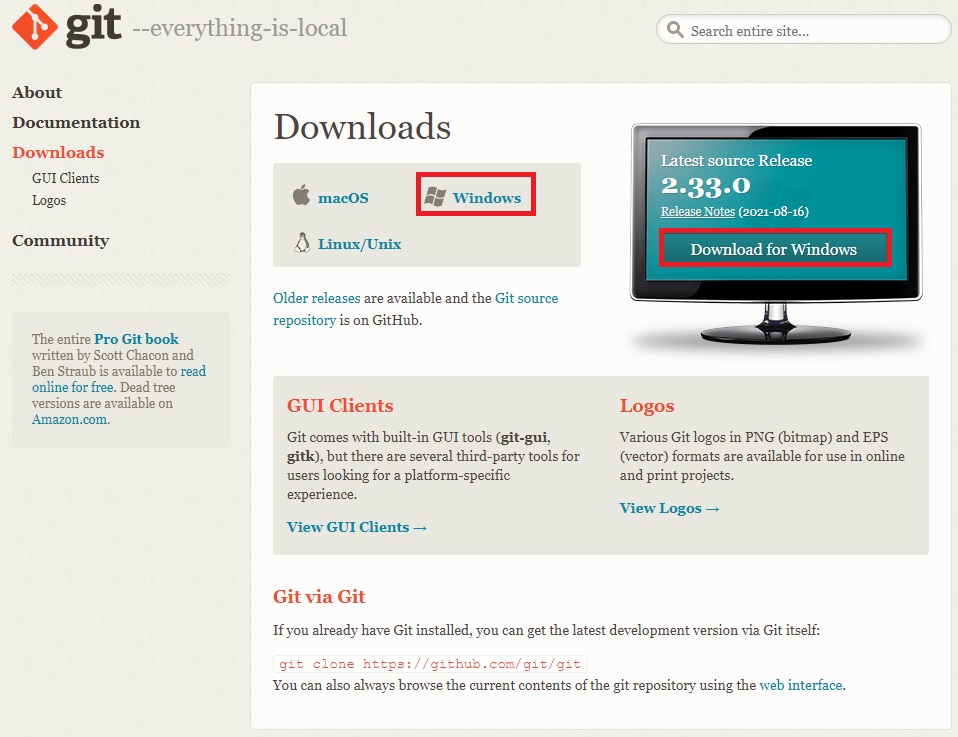
* 위 버튼을 누르면 페이지 이동이 되면서 알아서 본인 pc에 맞는 버전이 다운된다.
2. 설치
* 다운로드된 설치 파일 실행한다. ( ex. Git-2.33.0-64-bit )
* 그냥 기본으로 쭉 Next 설치하면 된다. 궁금하면 읽어보고 변경해도 무방하다.
3. 설치 확인 및 사용자 등록
* 설치 완료 후 Git-Bash(쉘), Git-CMD(커맨드), Git-GUI(안 써봄)가 보일 것이다.
* 그냥 기본 커맨드 창인 윈도우+R > CMD에서 써도 무방하다.
1) Git 버전 확인
git version
또는
git --version
2) 사용자 등록
git config --global user.name "사용자명"
git config --global user.email "이메일주소"
3) 등록 후 확인
git config --list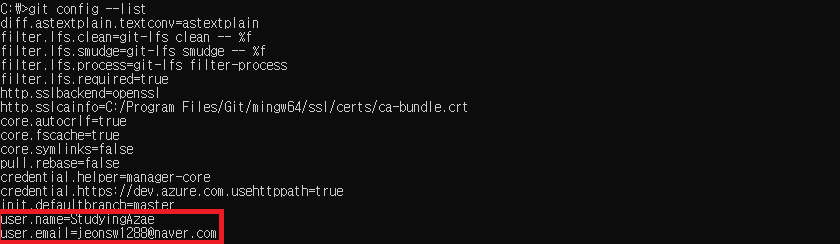
4. 로컬저장소 초기화 및 원격저장소 연결
(Github 원격저장소를 이용할거면 4번은 패스하고 5번 포스팅 참고)
git init
git remote add 원격저장소주소
5. GitHub 원격저장소 생성 및 clone을 통한 연동
2021.08.20 - [Git] - [Git/Github] Github 가입 / 원격 저장소 생성 / 로컬 폴더 연결 / Github Page 생성(Github 블로그 시작)
[Git/Github] Github 가입 / 원격저장소 생성 / 로컬 폴더 연결 / Github Page 생성(Github 블로그 시작)
* Github Page(블로그)의 시작 * Git 설치 전이신 분은 아래 포스팅 먼저 보고 오심을 추천 2021.08.20 - [Git] - [Git] Git 설치하기 (win 10) [Git] Git 설치하기 (win 10) * win 10 기준 1. Git 다운로드 https..
studyingazae.tistory.com
'IT > Git' 카테고리의 다른 글
| [LINUX] SVN 신규 생성, 계정 추가 및 패스워드 설정(Cyrus SASL 인증) (0) | 2023.07.14 |
|---|---|
| [Git] Git 명령어 - tag 생성 (0) | 2021.09.02 |
| [Git] Git 기본 명령어 / 기본사용법 (CMD 및 Bash 사용법) (0) | 2021.08.23 |
| [Git/Github] Github 시작하기 / Github 로컬 연결하기 / Github index.html Page (0) | 2021.08.20 |
| [Git] Support for password authentication was removed on 해결방법 (0) | 2021.08.18 |




댓글